win10的pagefile.sys是什么文件?文件太大如何移动到其它盘
- 分类:Win10 教程 回答于: 2019年08月26日 18:00:02
1、我们正常打开C盘是看不到这个pagefile.sys文件的,需要取消掉C盘的隐藏选项;

2、点击文件夹上面的“查看”,勾选上“隐藏的项目”即可;

3、pagefile.sys文件此时就显示出来了,如下图

二、转移pagefile.sys文件到D盘
1、右键点击桌面的“此电脑”,再右键点击“属性”,然后再点击打开“高级系统设置”。

2、点击“高级”,然后点击 设置。

3、再次点击“高级”,然后点击 更改。

4、将默认勾选的“自动管理所有驱动器的分页文件大小”选项取消;
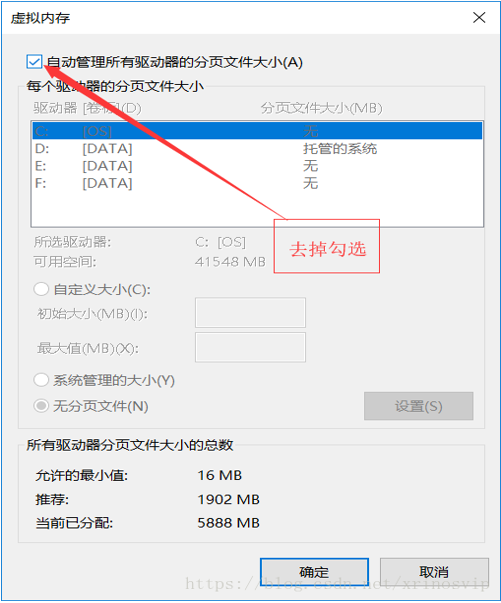
5、按照图片的顺序一步步弄好,此处创建的 pagefie.sys 文件与 C 盘的类似,自动分配大小,比较省事,手动分配大小的方法也会给出,二者根据个人喜好选择其中一种就行了。
注意:下图中 C 盘 显示为 “无”是已经配置过后的,没配置前 C 盘应该显示为 “托管的系统”,二现在因为已经设置到D盘,所以就显示为D盘是“托管的系统”,这里大家要注意一下。
此处自动虚拟大小的方法:
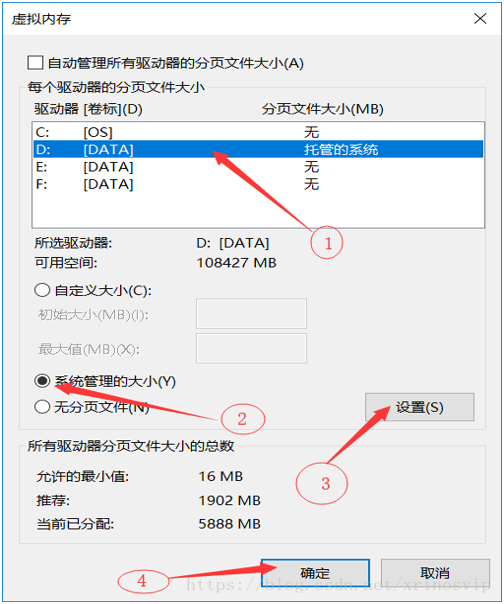
手动分配 pagefile.sys 的方法:

6、弹出系统报告,点击“确定”重启计算机即可,到这步先别重启,选择稍后重启,还要对 C 盘的 pagefile.sys进行配置完成后一并重启电脑。
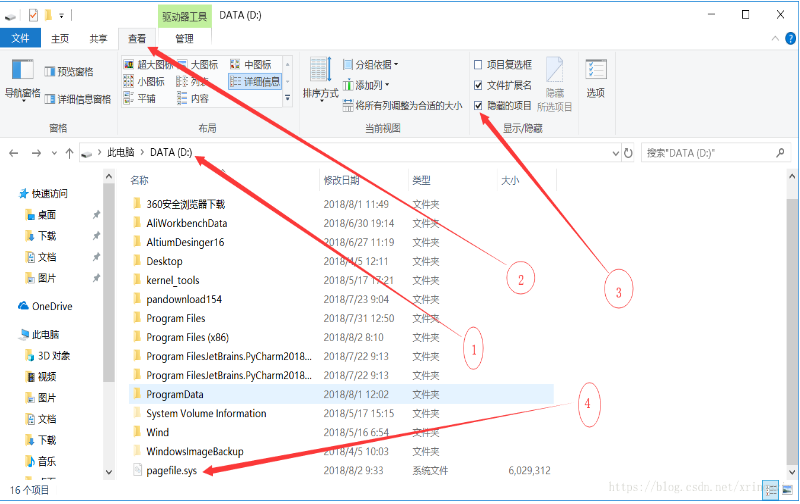
1、按照图片中的序号1 2 3 4逐步操作即可。

 有用
26
有用
26


 小白系统
小白系统


 1000
1000 1000
1000 1000
1000 1000
1000 1000
1000 1000
1000 1000
1000 1000
1000 1000
1000 1000
1000猜您喜欢
- 台式电脑怎么重装系统win102023/03/16
- 教你win10如何查看硬盘容量2020/09/17
- 小白教你win10电脑连不上网怎么解决..2021/11/30
- Win10升级至Win8:简化操作,提升性能..2024/01/18
- 如何用U盘重装系统Win10:全步骤详解与..2024/08/05
- 解决windows10系统一键还原的图文教程..2019/07/26
相关推荐
- 如何修复win10自检的详细教程..2021/08/27
- Win10系统重装步骤:详细教程分享..2023/11/28
- 电脑win10系统重装教程2024/02/19
- win10电脑:提升工作效率的最佳选择..2023/11/18
- 专业版32位win10安装教程2022/02/08
- 安装win10系统的安装盘怎么制作的教程..2021/12/24














 关注微信公众号
关注微信公众号



